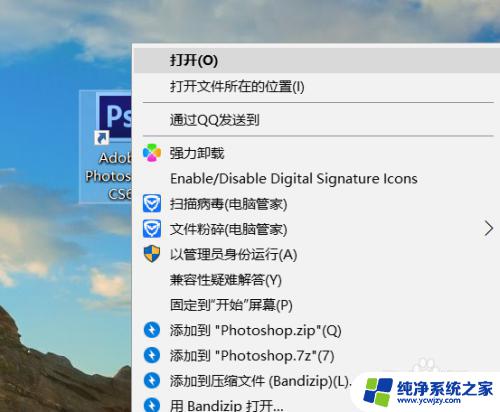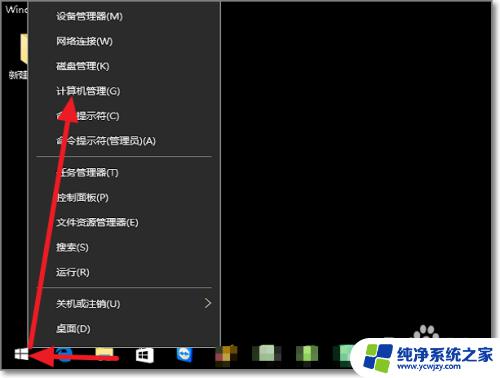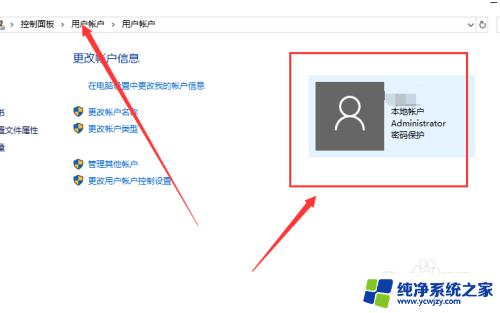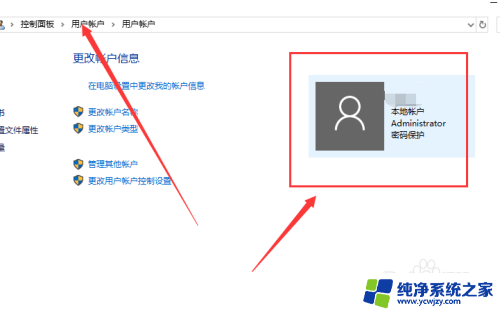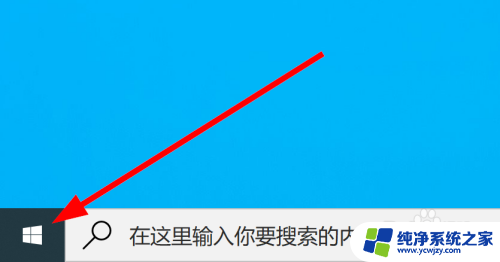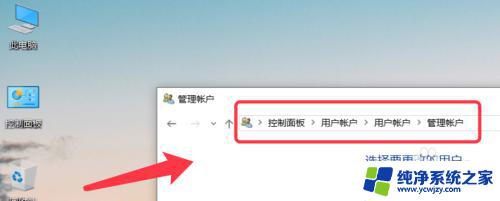如何给用户管理员权限 如何给Win10用户添加管理员权限
更新时间:2024-03-03 12:50:09作者:jiang
在Windows 10操作系统中,管理员权限是一项重要的功能,它赋予用户对系统进行全面控制和管理的能力,有时我们可能需要将普通用户提升为管理员,以便他们能够执行一些需要管理员权限才能完成的任务。如何给用户添加管理员权限呢?本文将详细介绍在Win10系统中如何操作,让您轻松掌握这一技巧。无论您是需要给自己或他人添加管理员权限,本文都能为您提供详细的步骤和操作指导。让我们一起来探索吧!
具体方法:
1.在左下角的开始菜单按钮上 右键点击,如图所示

2.在右键菜单中选择“计算机管理”,如图所示
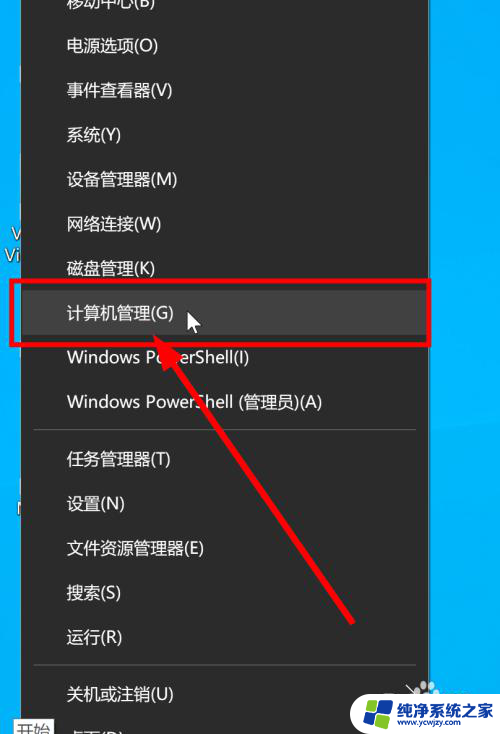
3.在计算机管理界面,选择“本地用户和组”->“组”,如图所示
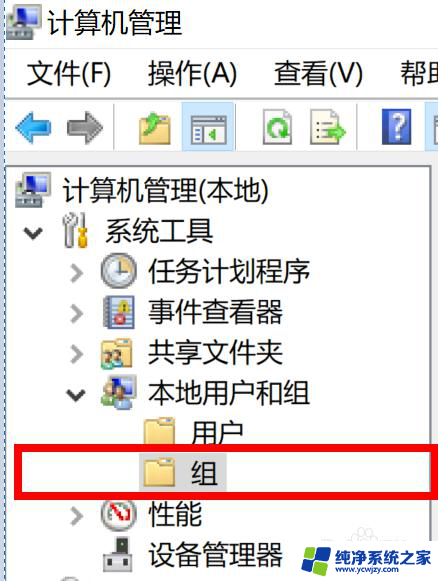
4.在右边的组列表中选择“Administrators”并双击,如图所示
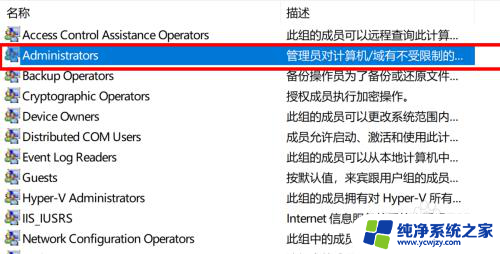
5.在弹出的对话框中,点击“添加”,如图所示
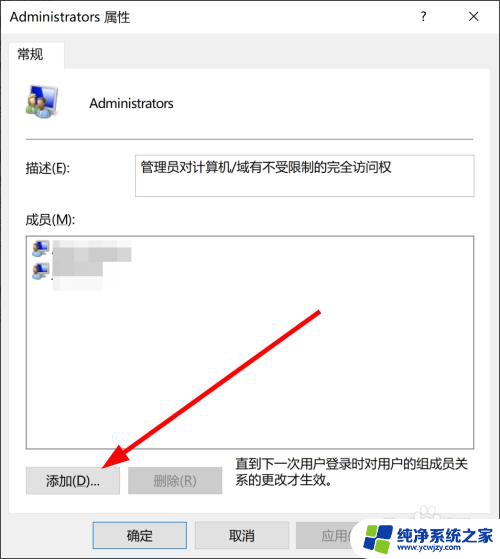
6.在选择用户框中,输入要添加的用户名,并点击“检查名称”,如图所示
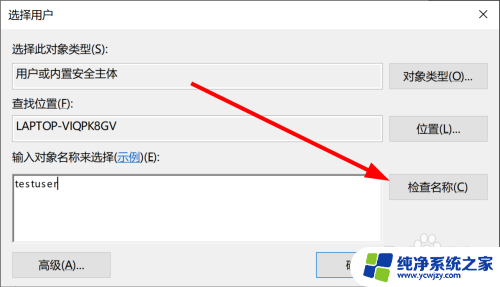
7.确认保存后,就会在列表中显示添加的管理员用户,如图所示
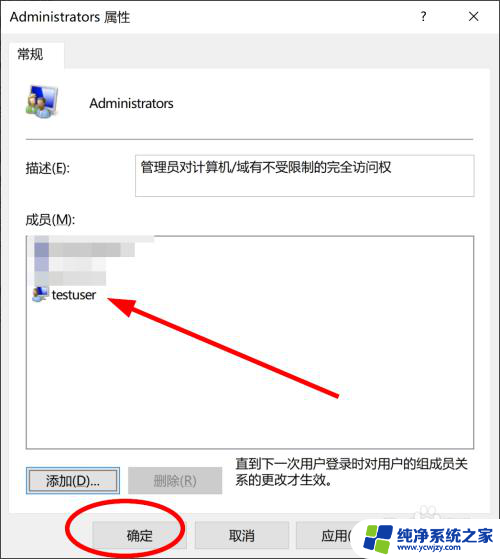
以上就是如何给用户管理员权限的全部内容,碰到同样情况的朋友们赶紧参照小编的方法来处理吧,希望能够对大家有所帮助。